Asus RT-N14U User’s Manual
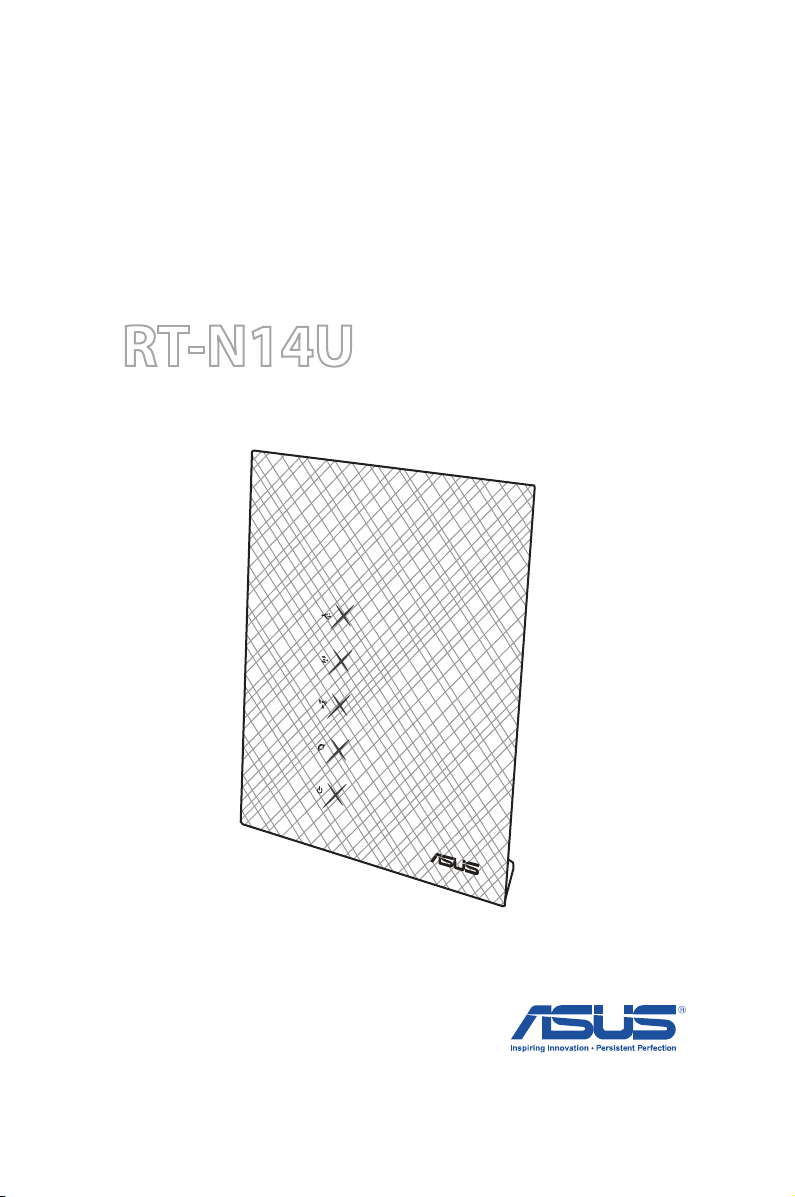
Podręcznik
użytkownika
RT-N14U
Router bezprzewodowy N300
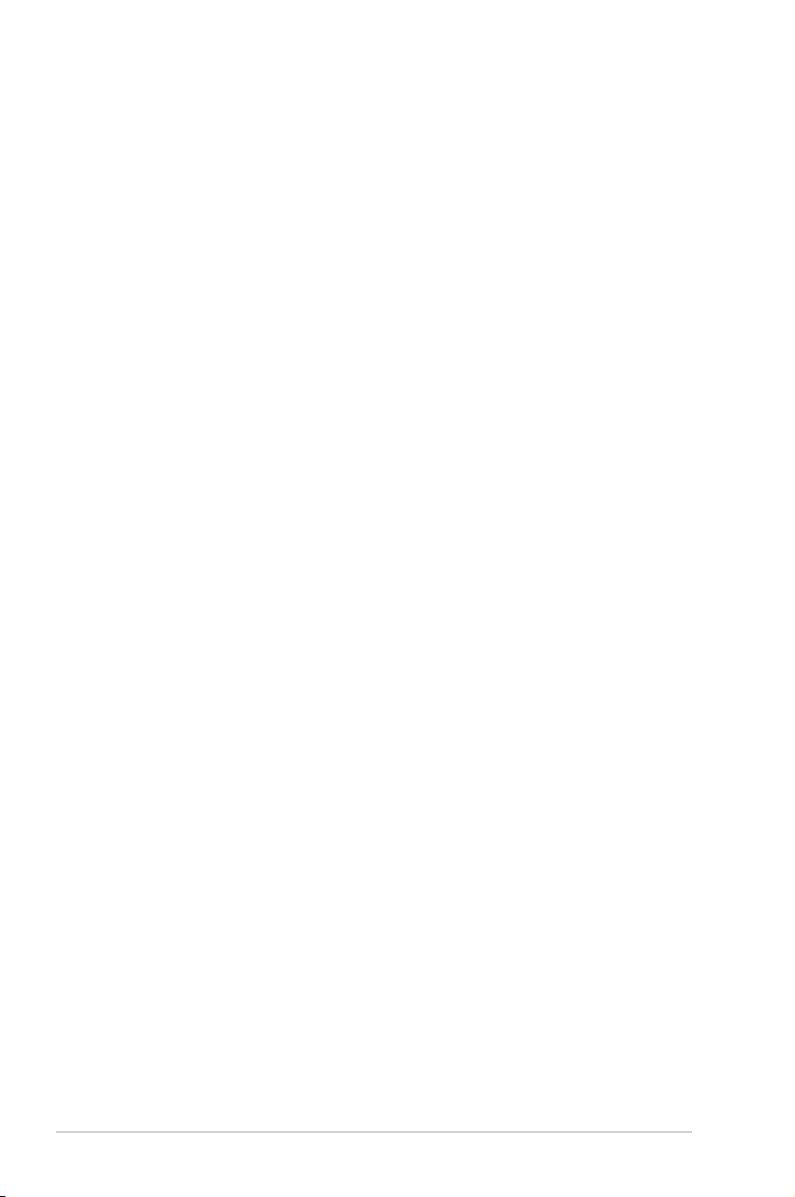
PL7879
Wydanie poprawione
Listopad 2012
Copyright © 2012 ASUSTeK COMPUTER INC. Wszelkie prawa zastrzeżone.
Żadnej z części tego podręcznika, włącznie z opisem produktów i
oprogramowania, nie można powielać, przenosić, przetwarzać, przechowywać
w systemie odzyskiwania danych lub tłumaczyć na inne języki, w jakiejkolwiek
formie lub w jakikolwiek sposób, za wyjątkiem wykonywania kopii zapasowej
dokumentacji otrzymanej od dostawcy, bez wyraźnego, pisemnego
pozwolenia ASUSTeK COMPUTER INC. (“ASUS”).
Gwarancja na produkt lub usługa gwarancyjna nie zostanie wydłużona, jeśli:
(1) produkt był naprawiany, modykowany lub zmieniany, jeśli wykonane
naprawy, modykacje lub zmiany zostały wykonane bez pisemnej autoryzacji
ASUS; lub, gdy (2) została uszkodzona lub usunięta etykieta z numerem
seryjnym.
ASUS UDOSTĘPNIA TEN PODRĘCZNIK W STANIE “JAKI JEST”, BEZ UDZIELANIA
JAKICHKOLWIEK GWARANCJI, ZARÓWNO WYRAŹNYCH JAK I DOMNIEMANYCH,
WŁĄCZNIE, ALE NIE TYLKO Z DOMNIEMANYMI GWARANCJAMI LUB
WARUNKAMI PRZYDATNOŚCI HANDLOWEJ LUB DOPASOWANIA DO
OKREŚLONEGO CELU. W ŻADNYM PRZYPADKU FIRMA ASUS, JEJ DYREKTORZY,
KIEROWNICY, PRACOWNICY LUB AGENCI NIE BĘDĄ ODPOWIADAĆ ZA
JAKIEKOLWIEK NIEBEZPOŚREDNIE, SPECJANE, PRZYPADKOWE LUB
KONSEKWENTNE SZKODY (WŁĄCZNIE Z UTRATĄ ZYSKÓW, TRANSAKCJI
BIZNESOWYCH, UTRATĄ MOŻLIWOŚCI KORZYSTANIA LUB UTRACENIEM
DANYCH, PRZERWAMI W PROWADZENIU DZIAŁANOŚCI ITP.) NAWET, JEŚLI
FIRMA ASUS UPRZEDZAŁA O MOŻLIWOŚCI ZAISTNIENIA TAKICH SZKÓD,
W WYNIKU JAKICHKOLWIEK DEFEKTÓW LUB BŁĘDÓW W NINIEJSZYM
PODRĘCZNIKU LUB PRODUKCIE.
SPECYFIKACJE I INFORMACJE ZNAJDUJĄCE SIĘ W TYM PODRĘCZNIKU,
SŁUŻĄ WYŁĄCZNIE CELOM INFORMACYJNYM I MOGĄ ZOSTAĆ ZMIENIONE W
DOWOLNYM CZASIE, BEZ POWIADOMIENIA, DLATEGO TEŻ, NIE MOGĄ BYĆ
INTERPRETOWANE JAKO WIĄŻĄCE FIRMĘ ASUS DO ODPOWIEDZIALNOŚCI.
ASUS NIE ODPOWIADA ZA JAKIEKOLWIEK BŁĘDY I NIEDOKŁADNOŚCI, KTÓRE
MOGĄ WYSTĄPIĆ W TYM PODRĘCZNIKU, WŁĄCZNIE Z OPISANYMI W NIM
PRODUKTAMI I OPROGRAMOWANIEM.
Produkty i nazwy rm pojawiające się w tym podręczniku mogą, ale nie
muszą być zastrzeżonymi znakami towarowymi lub prawami autorskimi ich
odpowiednich właścicieli i używane są wyłącznie w celu identykacji lub
wyjaśnienia z korzyścią dla ich właścicieli i bez naruszania ich praw.
2
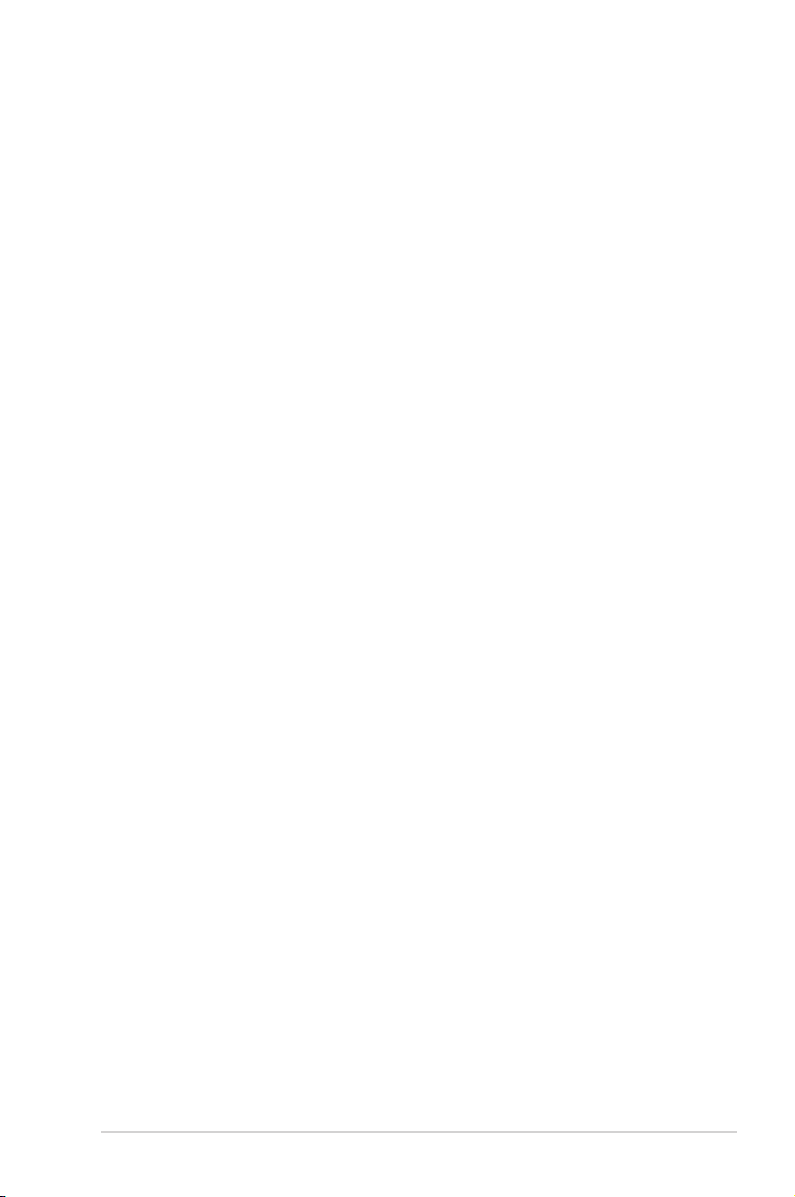
Spis treści
O tym podręczniku ..................................................................................... 5
Zawartość opakowania .............................................................................7
1 Poznanie routera bezprzewodowego 7
Funkcje sprzętowe ...................................................................................... 8
Umieszczanie podstawki routera .........................................................10
umiejscowienie routera ...........................................................................11
2 Konguracja sieci bezprzewodowej 11
Co jest potrzebne ......................................................................................12
Ustawienia routera bezprzewodowego ............................................ 13
Połączenie przewodowe .................................................................13
Połączenie bezprzewodowe ...........................................................14
Przed pierwszym użyciem ......................................................................15
A. Wyłączyć serwer proxy jeżeli jest włączony .................... 15
B. Skongurować ustawienia TCP/IP do automatycznego
uzyskiwania adresu IP. ................................................ 17
C. Wyłącz telefoniczne połączenia sieciowe ........................19
Logowanie do GUI web ...........................................................................20
3 Konguracja sieci z użyciem sieciowego interfejsu
gracznego 20
Ustawienia połączenia z Internetem ..................................................21
QIS z autodetekcją (Quick Internet Setup
(Szybkie ustawienia połączenia z Internetem)) ......................21
Wykonanie ustawień zabezpieczenia sieci bezprzewodowej ...26
Zarządzanie klientami sieci ....................................................................27
Monitorowanie urządzenia USB ...........................................................27
Tworzenie Guest Network (Sieć gości) ...............................................29
Używanie Trac Manager (Menedżer ruchu) .................................31
Zarządzanie pasmem QoS (Quality of Service) .......................31
3
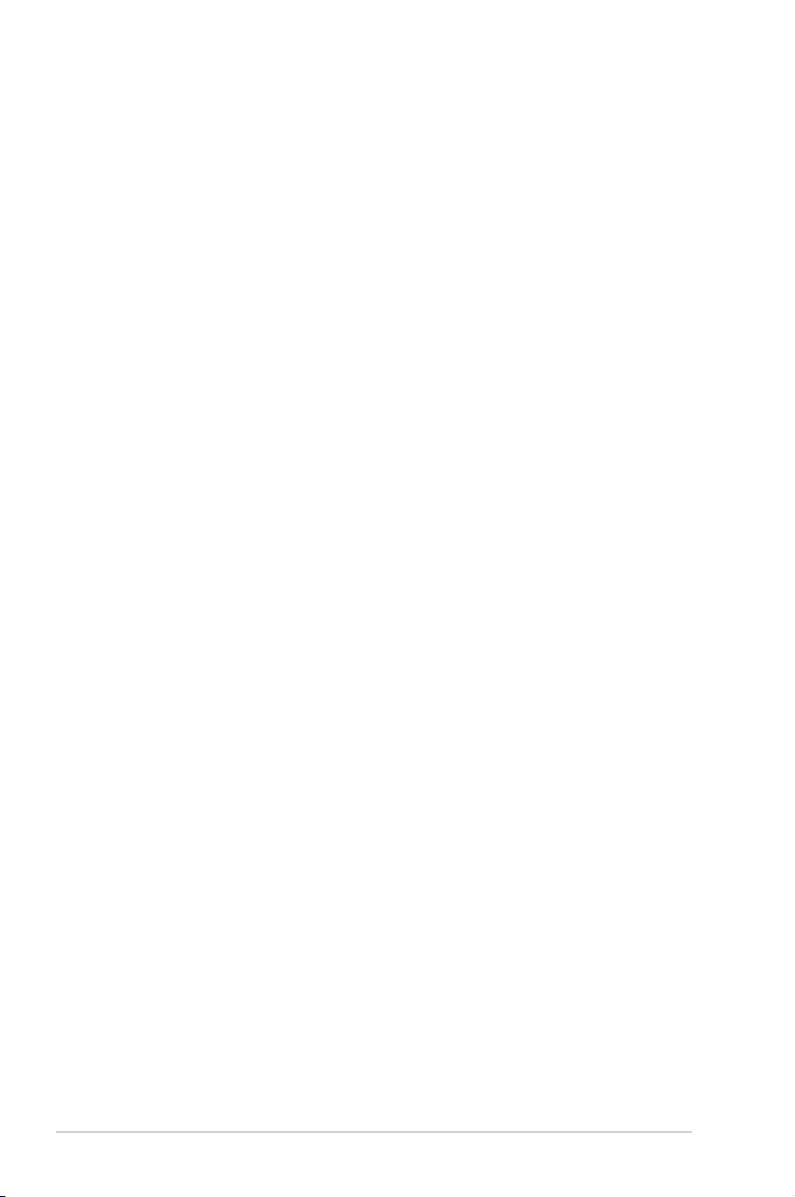
Używanie rozszerzenia USB ..................................................................32
Używanie aplikacji USB ...........................................................................33
Używanie AiDisk do udostępniania plików ..............................33
Używanie usługi Servers Center (Centrum serwerów) .........36
Używanie usługi udostępniania miejsca
sieciowego (Samba) ..........................................................................37
Używanie ustawienia Miscellaneous (Różne) ..........................42
Konguracja ustawień zaawansowanych .........................................43
Ustawienia serwera DHCP ............................................................... 43
Aktualizacja rmware........................................................................44
Przywracanie/zapisywanie/przesyłanie ustawień ..................45
Wykonanie ustawień drukarki sieciowej ...........................................46
4 Używanie programów narzędziowych 49
Device Discovery .......................................................................................49
Firmware Restoration ...............................................................................50
5 Rozwiązywanie problemów 53
Rozwiązywanie problemów ..................................................................53
Usługa ASUS DDNS ...................................................................................56
Często zadawane pytania (FAQ) ....................................................56
Załączniki 59
Ogłoszenie ...................................................................................................59
Informacje kontaktowe producenta ...................................................71
Informacje o globalnych punktach pomocy ....................... 72
4
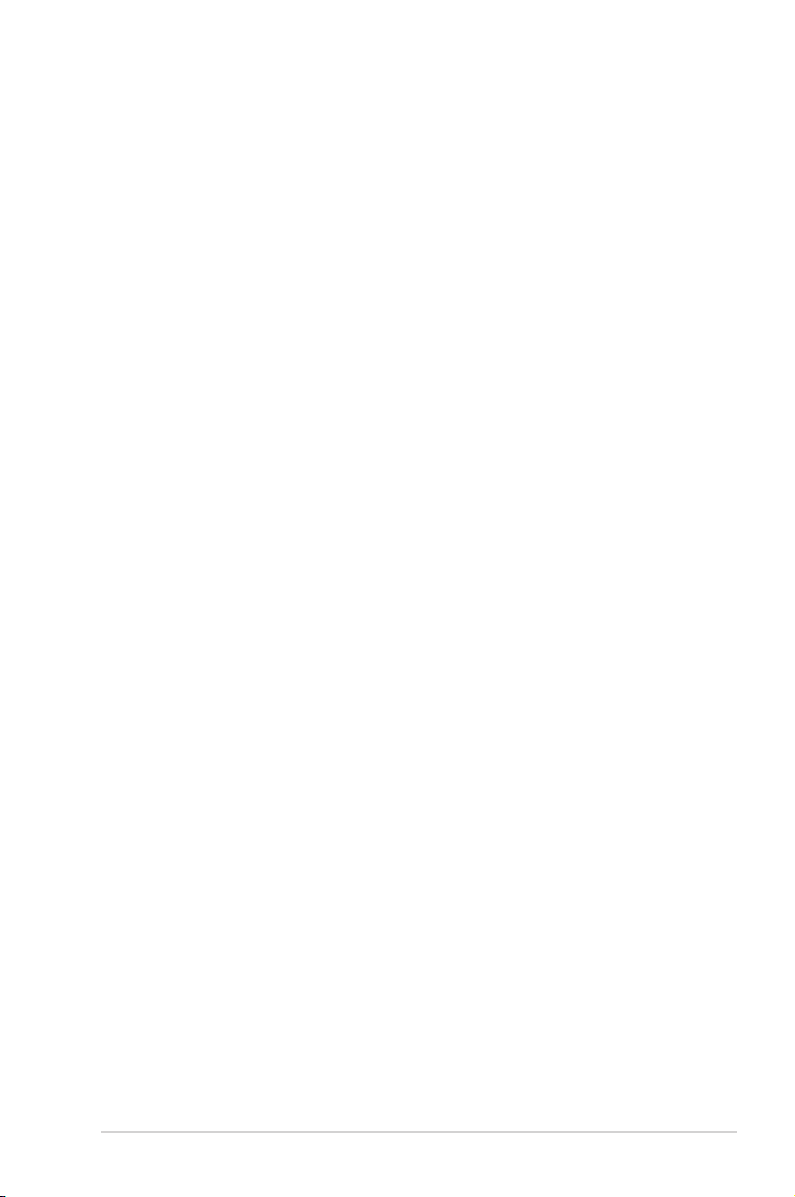
O tym podręczniku
Ten podręcznik użytkownika zawiera informacje wymagane do
instalacji i konguracji routera bezprzewodowego ASUS.
Jak zorganizowany jest ten podręcznik
Ten podręcznik zawiera następujące części:
• Rozdział 1: Poznanie routera bezprzewodowego
Ten rozdział zawiera informacje dotyczące zawartości
opakowania, wymagań systemowych, funkcji sprzętowych i
wskaźników LED routera bezprzewodowego ASUS.
• Rozdział 2: Konguracja sieci bezprzewodowej
Rozdział ten zawiera instrukcje konguracji sieci
bezprzewodowej.
• Rozdział 3: Konguracja poprzez web GUI
Ten rozdział udostępnia instrukcje dotyczące konguracji
routera bezprzewodowego ASUS z wykorzystaniem jego
sieciowego gracznego interfejsu użytkownika (web GUI).
• Rozdział 4: Używanie programów narzędziowych
Rozdział ten zawiera instrukcje korzystania z programów
narzędziowych dołączonych do routera ASUS.
• Rozdział 5: Rozwiązywanie problemów
Ten rozdział udostępnia instrukcje rozwiązywania problemów,
umożliwiające rozwiązanie popularnych problemów, które
mogą wystąpić podczas używania routera bezprzewodowego
ASUS.
• Dodatki
Ten rozdział zawiera uwagi dotyczące przepisów i oświadczenia
bezpieczeństwa.
5
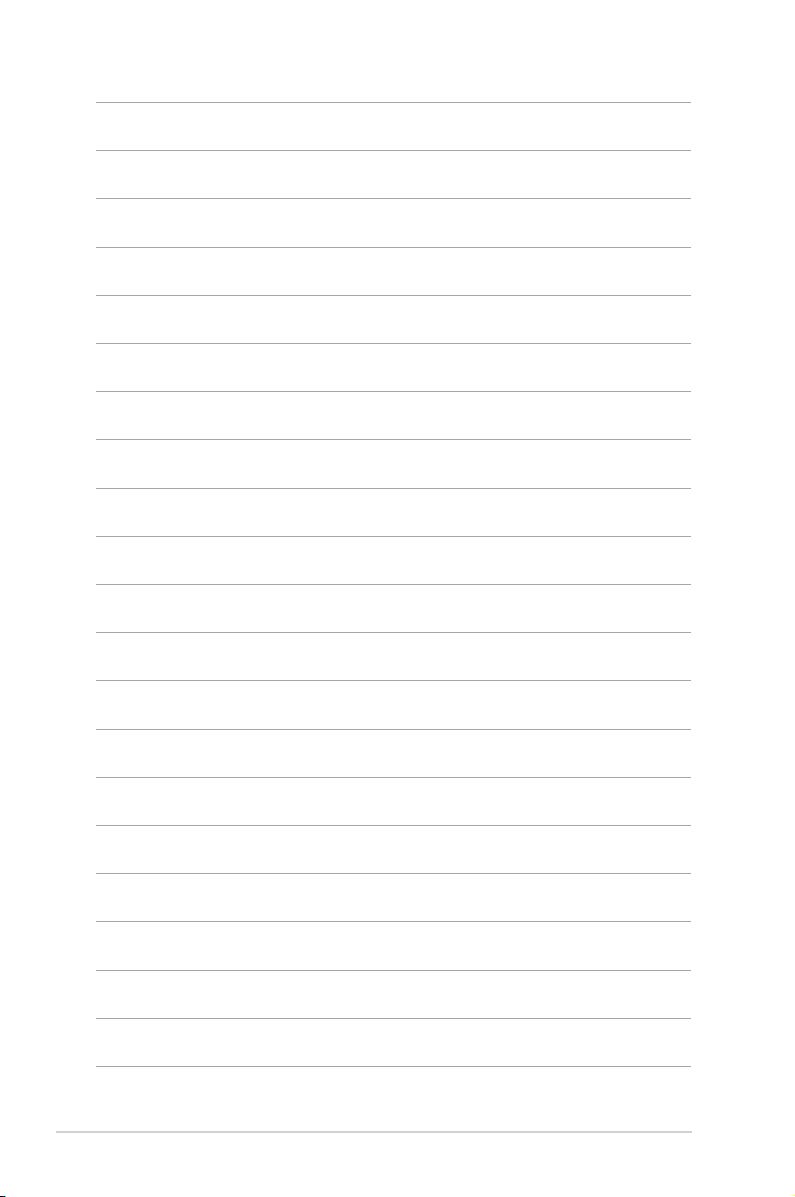
6
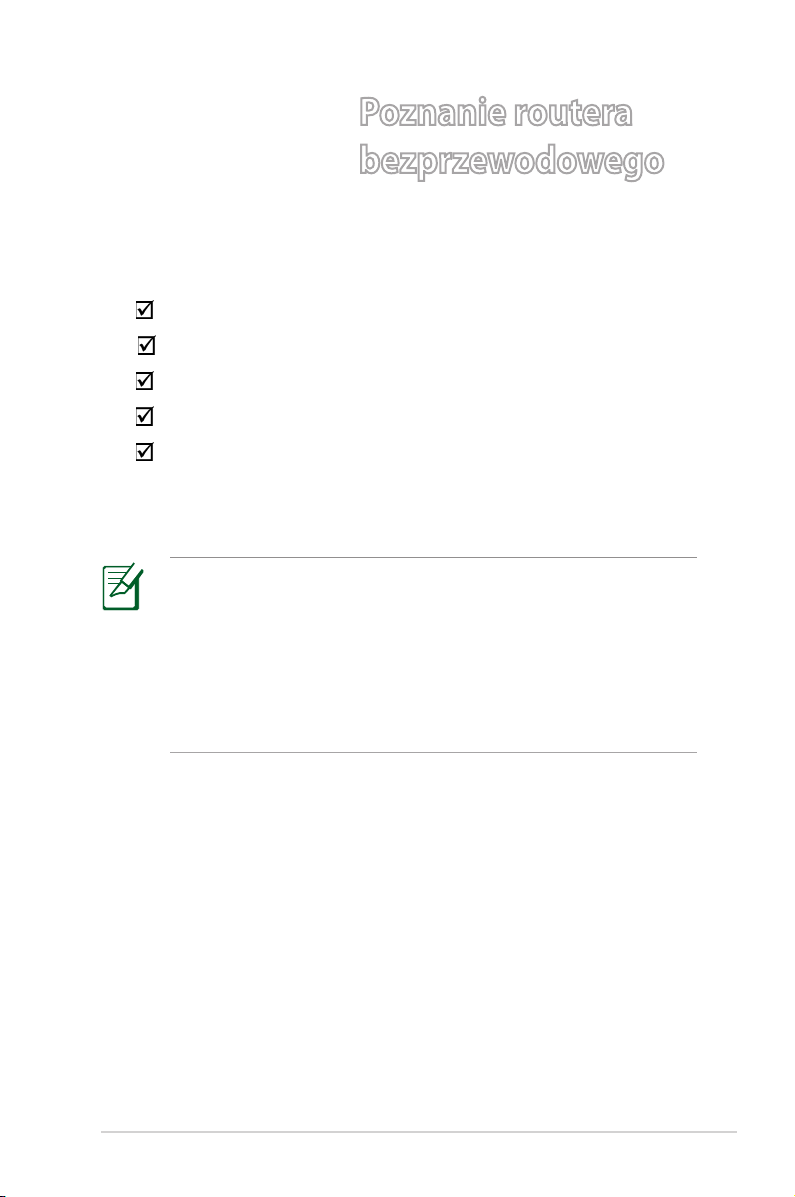
Poznanie routera bezprzewodowego
Zawartość opakowania
Router bezprzewodowy RT-N14U
Kabel RJ45
Adapter zasilania
Instrukcja szybkiego uruchomienia
Karta gwarancyjna
• Jeżeli którykolwiek z elementów jest uszkodzony lub brakuje
go, skontaktować się z rmą ASUS celem uzyskania pomocy
technicznej; patrz lista telefonów pomocy technicznej rmy
ASUS na tylnej stronie okładki niniejszej instrukcji obsługi.
• Zachować oryginalne opakowanie na wypadek skorzystania
w przyszłości z usług gwarancyjnych takich jak naprawa lub
wymiana.
1
RT-N14URozdział 1: Poznanie routera bezprzewodowego
7
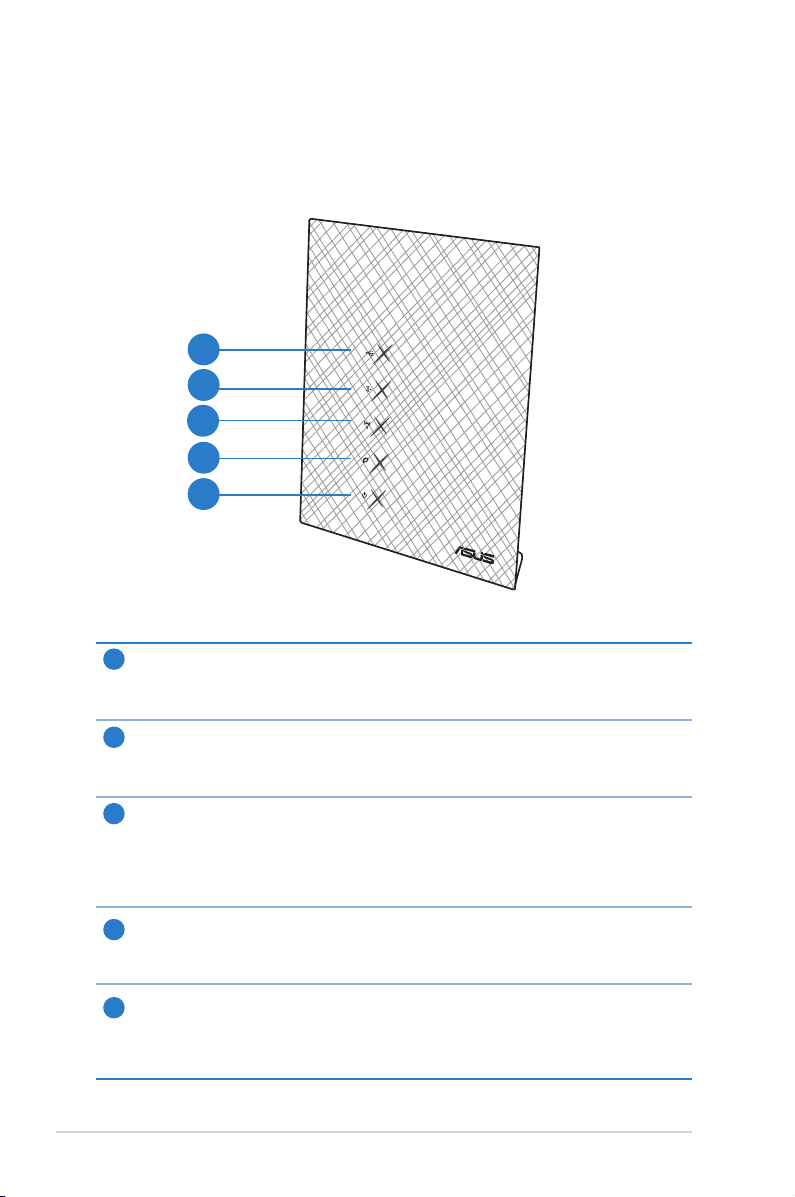
Funkcje sprzętowe
5
2
4
1
3
Przód
USB LED
1
Wyłączona: Brak zasilania lub połączenia zycznego.
Włączona: Jest zyczne połączenie z urządzeniami USB.
LAN LED
2
Wyłączona: Brak zasilania lub brak zycznego połączenia.
Włączona: Fizyczne połączenie z siecią lokalną (LAN).
Dioda Wi-Fi
3
Wyłączona: Nie wykryto sygnału sieci bezprzewodowej.
Włączona: Wskazuje, że sieć bezprzewodowa jest gotowa.
Miganie: Wskazuje aktywność w sieci za pośrednictwem połączenia
bezprzewodowego
WAN LED
4
Wyłączona: Brak zasilania lub brak zycznego połączenia.
Włączona: Fizyczne połączenie z siecią rozległą (WAN).
Dioda zasilania
5
Wyłączona: Brak zasilania.
Włączona: Urządzenie jest gotowe.
Miganie: Wskazuje aktywność WPS.
RT-N14U Rozdział 1: Poznanie routera bezprzewodowego
8
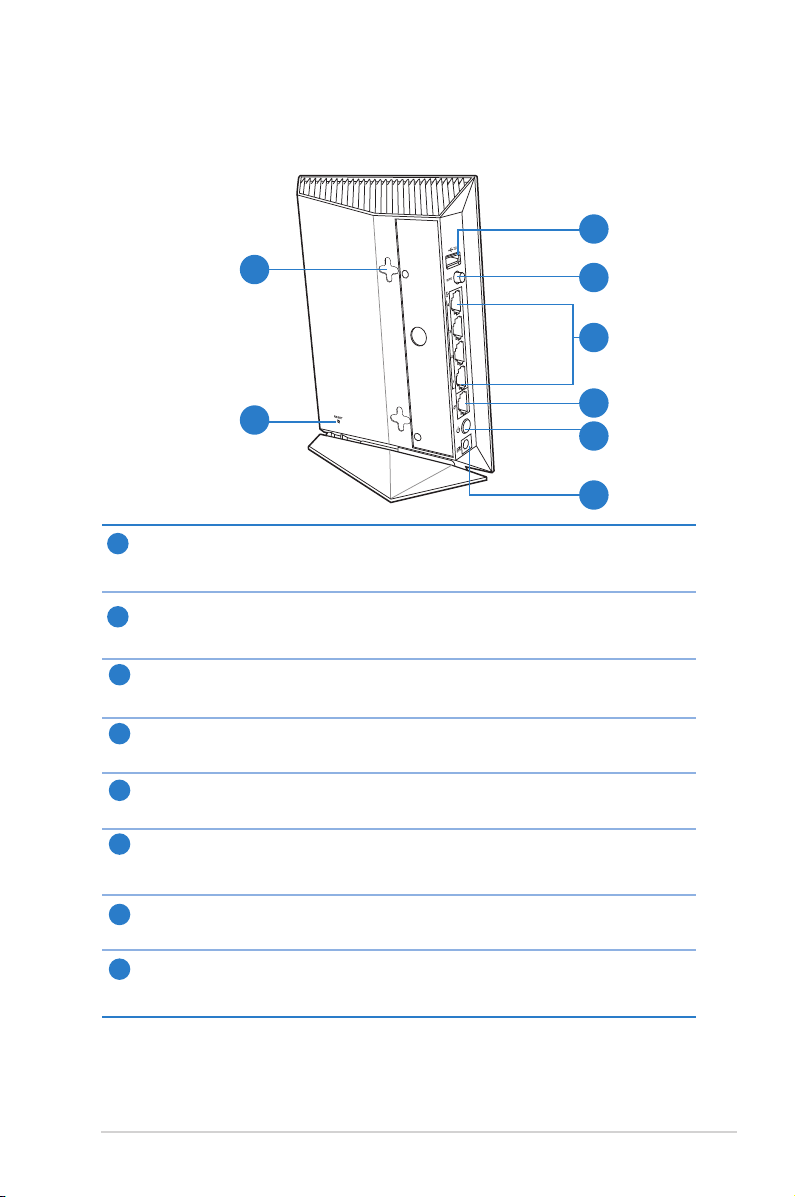
Tył
6
7
12
6
9
8
11
10
13
Gniazdo USB 2.0
6
7
8
9
Gniazdo to służą do podłączania urządzeń USB 2.0 takich, jak napędy USB
lub drukarki biurkowe.
Przycisk WPS
Naciśnij przycisk w celu uruchomienia kreatora WPS, w celu
skongurowania bezpieczeństwa sieci bezprzewodowej.
Gniazda LAN 1 ~ 4
Służą do podłączania kabli sieciowych celem ustanowienia
Gniazdo sieci WAN (Internet)
Służy do podłączania kabla sieciowego w celu ustanowienia połączenia z siecią rozległą.
Przycisk zasilania
10
Naciśnięcie przycisku zasilania powoduje włączenie/wyłączenie urządzenia.
Gniazdo zasilania (DC-In)
11
Służy do podłączenia wtyczki zasilacza prądu przemiennego wchodzącego w skład
zestawu .
Przycisk (RESET/RESTORE)
12
Przycisk służy do przywracania domyślnych ustawień routera
Zaczepy do montażu na ścianie
13
W celu zamontowania routera ASUS na ścianie lub wyniesionej powierzchni
skorzystaj z zaczepów do montażu na ścianie.
RT-N14URozdział 1: Poznanie routera bezprzewodowego
9
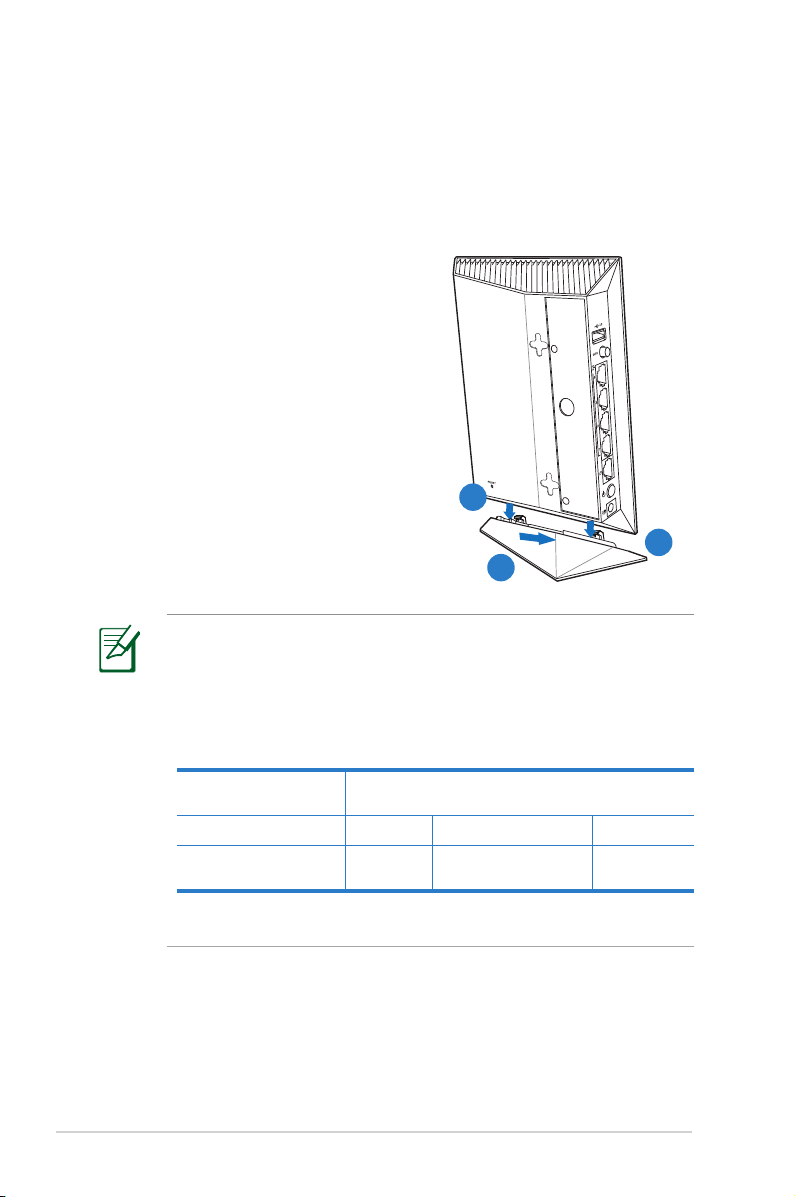
2
2
3
Umieszczanie podstawki routera
Montowanie routera
bezprzewodowego na podstawce:
1. Znaleźć dwa otwory montażowe na
spodzie routera bezprzewodowego.
2. Zaczepić dwa zatrzaski montażowe
podstawki w otworach
montażowych routera.
3. Przesunąć router bezprzewodowy
zgodnie z kierunkiem strzałki w celu
przymocowania go do podstawki.
NOTES:
• Stosować tylko zasilacz dołączony do zestawu. Zastosowanie
innych zasilaczy może spowodować uszkodzenie urządzenia.
• Dane techniczne::
Zasilacz sieciowy
prądu stałego
Temperatura pracy 0~40oC Przechowywanie 0~70oC
Wilgotność
działania
Wejście prądu stałego: +19 V przy prądzie
maks. 1,58 A
50~90% Przechowywanie 20~90%
RT-N14U Rozdział 1: Poznanie routera bezprzewodowego
10
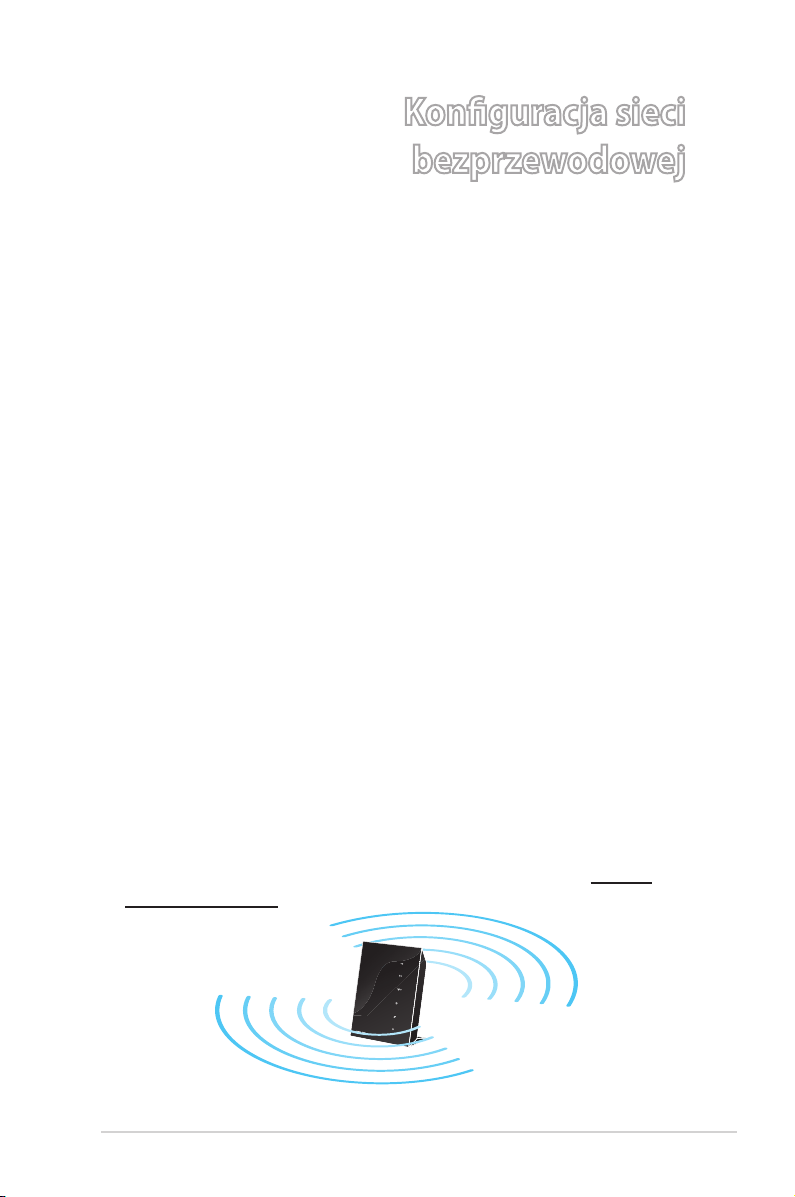
Konguracja sieci
2
bezprzewodowej
umiejscowienie routera
Dla zapewnienia najlepszej transmisji sygnału bezprzewodowego
pomiędzy routerem bezprzewodowym,a podłączonymi
urządzeniami sieciowymi,należy upewnić się, że:
• Router bezprzewodowy należy umieścić centralnie, aby
zapewnić maksymalny zasięg transmisji bezprzewodowej do
urządzeń sieciowych. w pomieszczeniu bądź w budynku.
• Urządzenie trzymać z dala od metalowych przeszkód oraz
bezpośredniego działania promieniowania słonecznego.
• W celu zapobiegnięcia zakłóceniom lub utratom sygnału
trzymać urządzenie z dala od urządzeń Wi-Fi obsługujących
wyłącznie pasma 802.11g lub 20 MHz, komputerowych
urządzeń peryferyjnych 2,4 GHz, urządzeń Bluetooth,
telefonów bezprzewodowych, transformatorów, silników do
wysokich obciążeń, świetlówek, kuchenek mikrofalowych,
lodówek oraz innego wyposażenia przemysłowego.
• W celu uzyskania lepszego pokrycia sieci bezprzewodowej od
przodu do tyłu ustawić router bezprzewodowy w położeniu
pionowym.
• W celu uzyskania lepszego pokrycia od góry do dołu ustawić
router bezprzewodowy w położeniu nachylonym.
• Zawsze zaktualizować oprogramowanie do najnowszej
wersji oprogramowania sprzętowego. Najnowsze informacje
dotyczące aktualizacji oprogramowania sprzętowego można
uzyskać na stronie internetowej ASUS pod adresem http://
www.asus.com.
Rozdział 2: Konguracja sieci bezprzewodowejv
RT-N14U
11
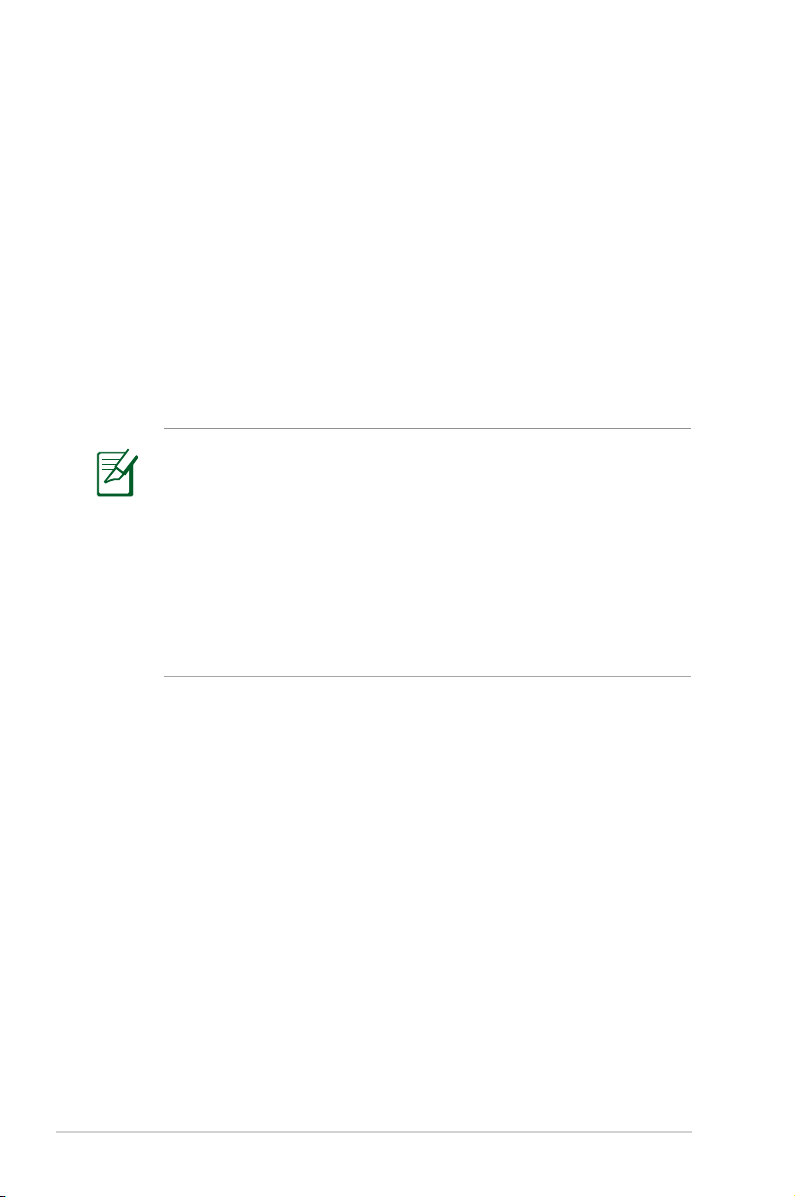
Co jest potrzebne
Do wykonania ustawień sieci, potrzeba jednego lub dwóch
komputerów, które spełniają następujące wymagania systemowe:
• Port Ethernet RJ-45 (LAN) (10Base-T/100Base-TX/)
• Obsługa sieci bezprzewodowej IEEE 802.11b/g/n
• Zainstalowana usługa TCP/IP
• Przeglądarka sieci web, taka jak Internet Explorer, Firefox,
Safari lub Google Chrome
• Jeśli komputer nie posiada wbudowanej obsługi sieci
bezprzewodowej w celu połączenia z siecią, można zainstalować w
komputerze adapter WLAN
IEEE 802.11b/g/n.
• W przypadku korzystania z tylko jednego komputera z
jednopasmową bezprzewodową kartą sieciową IEEE 802.11b/g/n,
będzie można korzystać tylko z pasma 2,4 GHz.
• Kable Ethernet RJ-45 wykorzystywane do połączenia z urządzeniami
sieciowymi, nie powinny być dłuższe niż 100 metrów.
12
RT-N14U
Rozdział 2: Konguracja sieci bezprzewodowej
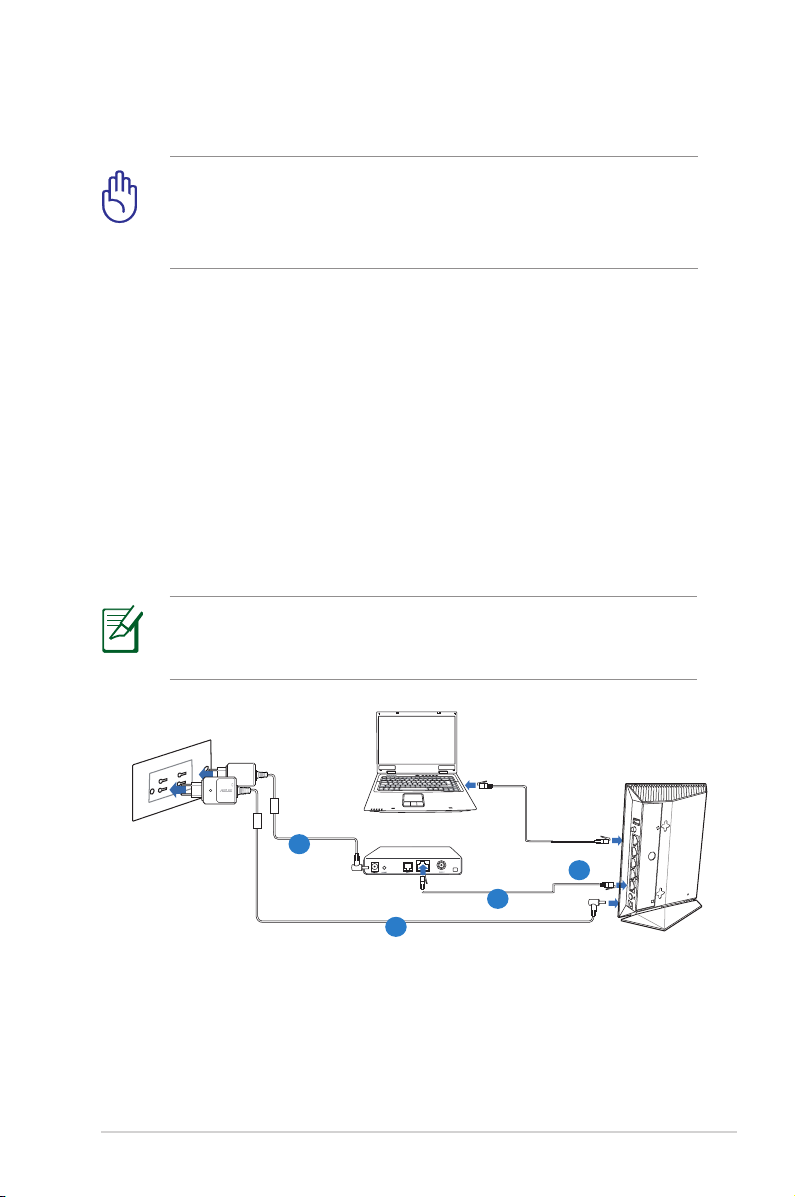
Ustawienia routera bezprzewodowego
Modem
Do wykonania ustawień routera bezprzewodowego należy
wykorzystać połączenie przewodowe, aby uniknąć możliwych
problemów spowodowanych stabilnością połączenia
bezprzewodowego.
Przed skongurowaniem routera bezprzewodowego ASUS
wykonać następujące czynności:
• W przypadku zastępowania istniejącego routera odłączyć
router od sieci.
• Odłączyć kable/przewody od istniejącego modemu. Jeżeli
modem ma baterię zasilania awaryjnego należy ją również
wyciągnąć.
• Ponownie uruchomić komputer (zalecane).
Połączenie przewodowe
Router bezprzewodowy posiada zintegrowaną funkcję
automatycznego krosowania, dlatego do połączenia
przewodowego można używać skrętki prostej lub skrosowanej.
4
2
3
1
W celu wykonania ustawienia routera bezprzewodowego
poprzez połączenie przewodowe:
1. Włożyć wtyczkę zasilacza prądu przemiennego do gniazda
wejścia prądu stałego i włożyć zasilacz do gniazda sieciowego.
Rozdział 2: Konguracja sieci bezprzewodowejv
RT-N14U
13
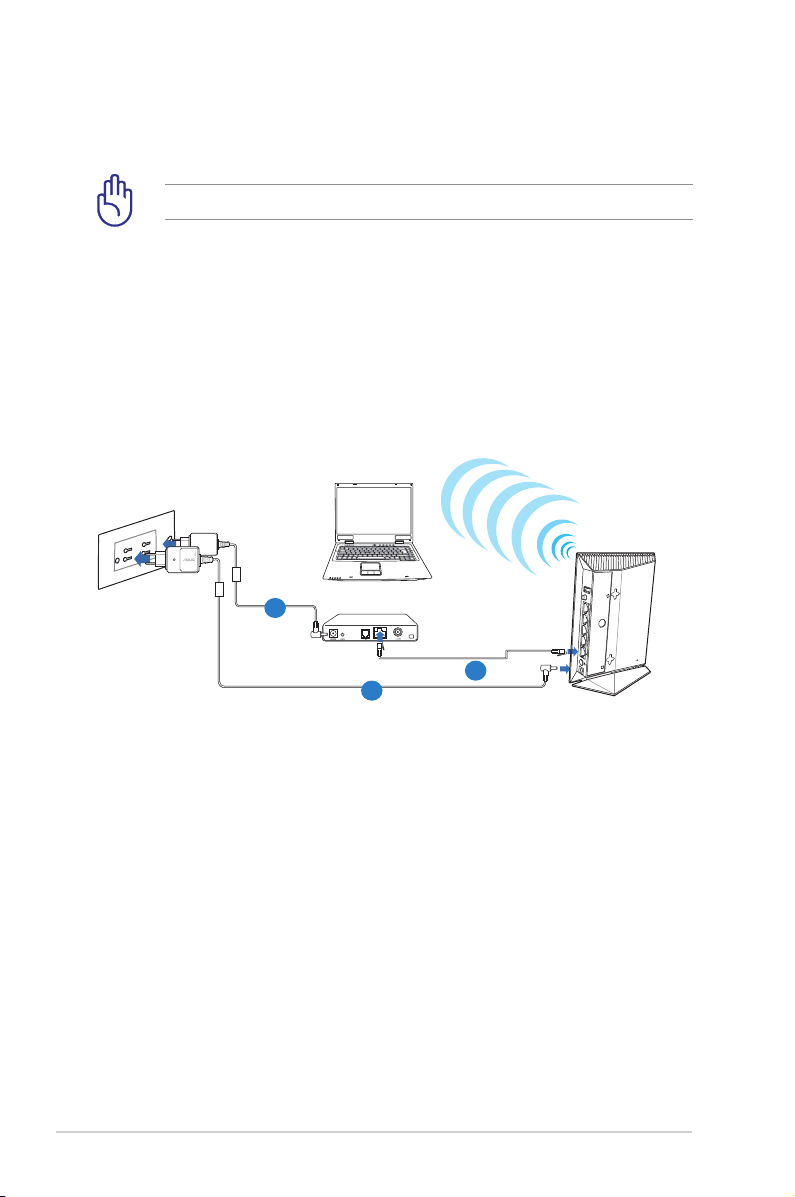
2. Używając dołączonego kabla sieciowego, podłączyć komputer
Modem
do gniazda sieci lokalnej routera bezprzewodowego.
Upewnj się, czy dioda sieci lokalnej miga.
3 Używając drugiego kabla sieciowego, podłączyć modem do
gniazda sieci WAN routera bezprzewodowego.
4. Włożyć wtyczkę zasilacza prądu przemiennego modemu do
gniazda wejścia prądu stałego i włożyć zasilacz do gniazda
sieciowego.
Połączenie bezprzewodowe
3
2
1
W celu wykonania ustawienia routera bezprzewodowego
poprzez połączenie przewodowe:
1. Włożyć wtyczkę zasilacza prądu przemiennego do gniazda
wejścia prądu stałego i włożyć zasilacz do gniazda sieciowego.
2 Używając dołączonego kabla sieciowego, podłączyć modem
do gniazda sieci WAN routera bezprzewodowego.
3. Włożyć wtyczkę zasilacza prądu przemiennego modemu do
gniazda wejścia prądu stałego i włożyć zasilacz do gniazda
sieciowego.
4. Zainstalować w komputerze bezprzewodową kartę sieciową
IEEE 802.11b/g/n.
RT-N14U
14
Rozdział 2: Konguracja sieci bezprzewodowej
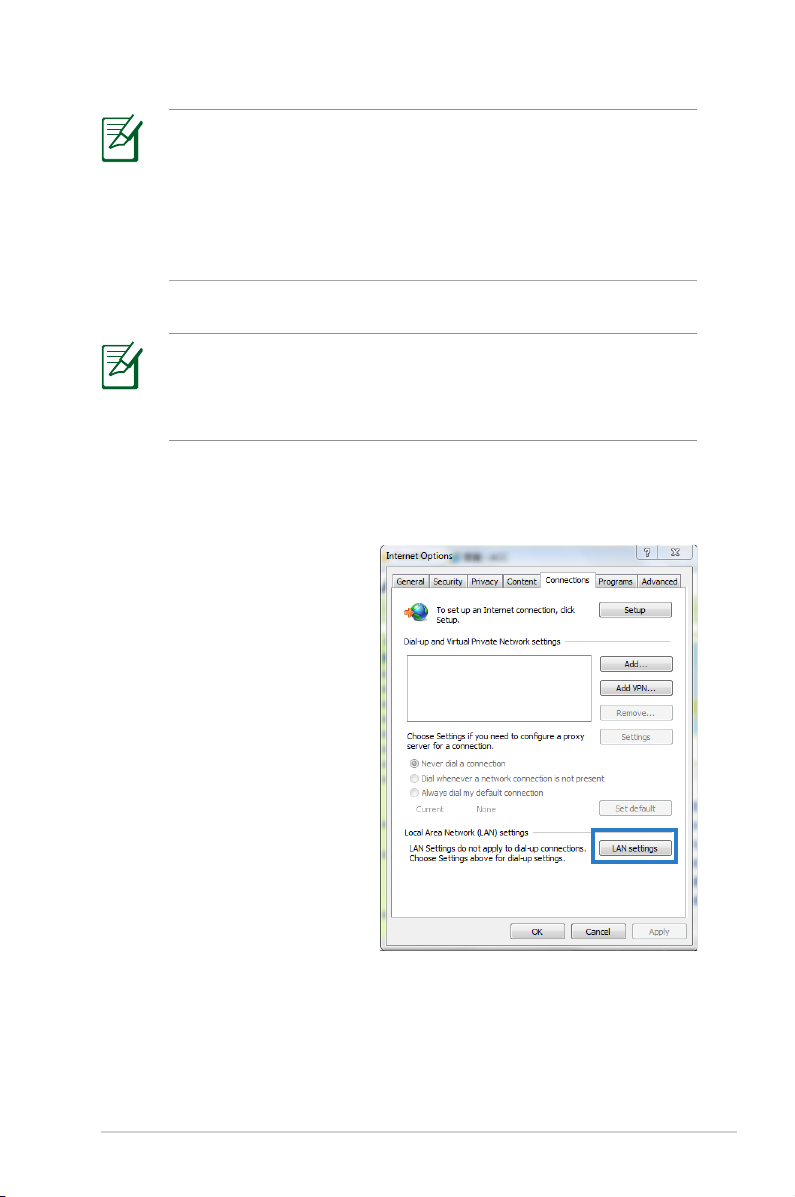
• Szczegółowe informacje dotyczące połączenia z siecią
bezprzewodową znajdują się w podręczniku użytkownika
adaptera WLAN.
• Opis konguracji ustawień zabezpieczenia sieci, znajduje
się w rozdziale tego podręcznika Wykonanie ustawień
zabezpieczenia sieci bezprzewodowej, na stronie 24.
Przed pierwszym użyciem
Przed skongurowaniem routera sieci bezprzewodowej
wykonaj czynności opisane w tym rozdziale dla każdego
komputera w sieci, w celu uniknięcia problemów z połączeniem
z siecią bezprzewodową.
A. Wyłączyć serwer proxy jeżeli jest włączony
Windows® 7
1. Kliknij przyciskKliknij przycisk Start
> Internet Explorer
w celu uruchomienia
przeglądarki
internetowej.
2. Kliknij przyciskKliknij przycisk
Tools (Narzędzia)
> Internet options
(Opcje internetowe) >
zakładkę Connections
(Połączenia) > LAN
settings (Ustawienia
sieci LAN).
Rozdział 2: Konguracja sieci bezprzewodowejv
RT-N14U
15
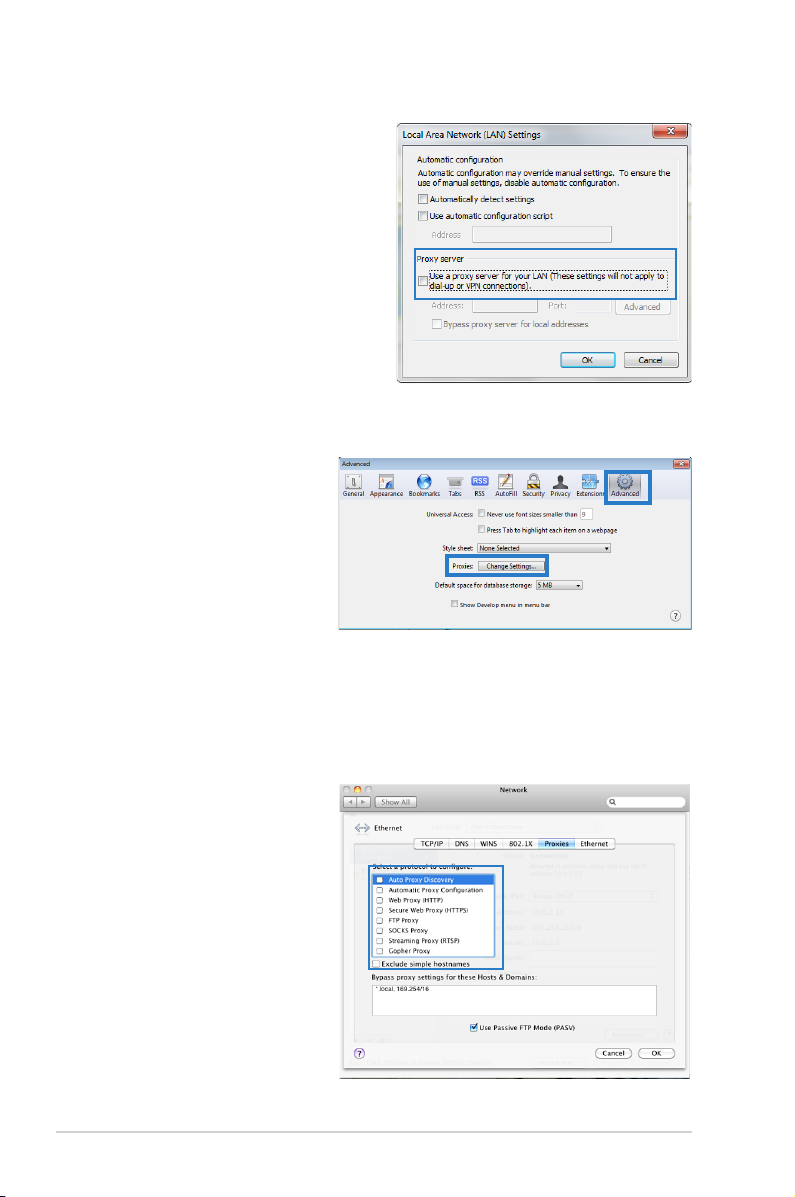
3. Na ekranie Local Area Na ekranie Local AreaNa ekranie Local Area
Network (LAN) Settings
(Ustawienia sieci lokalnej
(LAN)) odznacz opcję Use a
proxy server for your LAN
(Użyj serwera proxy dla
sieci LAN).
4. Kliknij przycisk OK, a
następnie Apply (Zastosuj).
MAC OSX
1. W przglądarce
Safari kliknij Safari
> Preferences
(Preferencje)
> Advanced
(Zaawansowane).
W pozycji
Proxies (Serwery
Proxy), kliknij
przycisk Change
Settings... (Zmień
ustawienia...).
2. Na ekranie Network
(Sieć) usunąć
zaznaczenie FTP Proxy
(Proxy FTP) i Web
Proxy (HTTP) (Proxy
www (HTTP)).
3. Po zakończeniu kliknąć
przycisk Apply Now
(Zastosuj teraz).
RT-N14U
16
Rozdział 2: Konguracja sieci bezprzewodowej
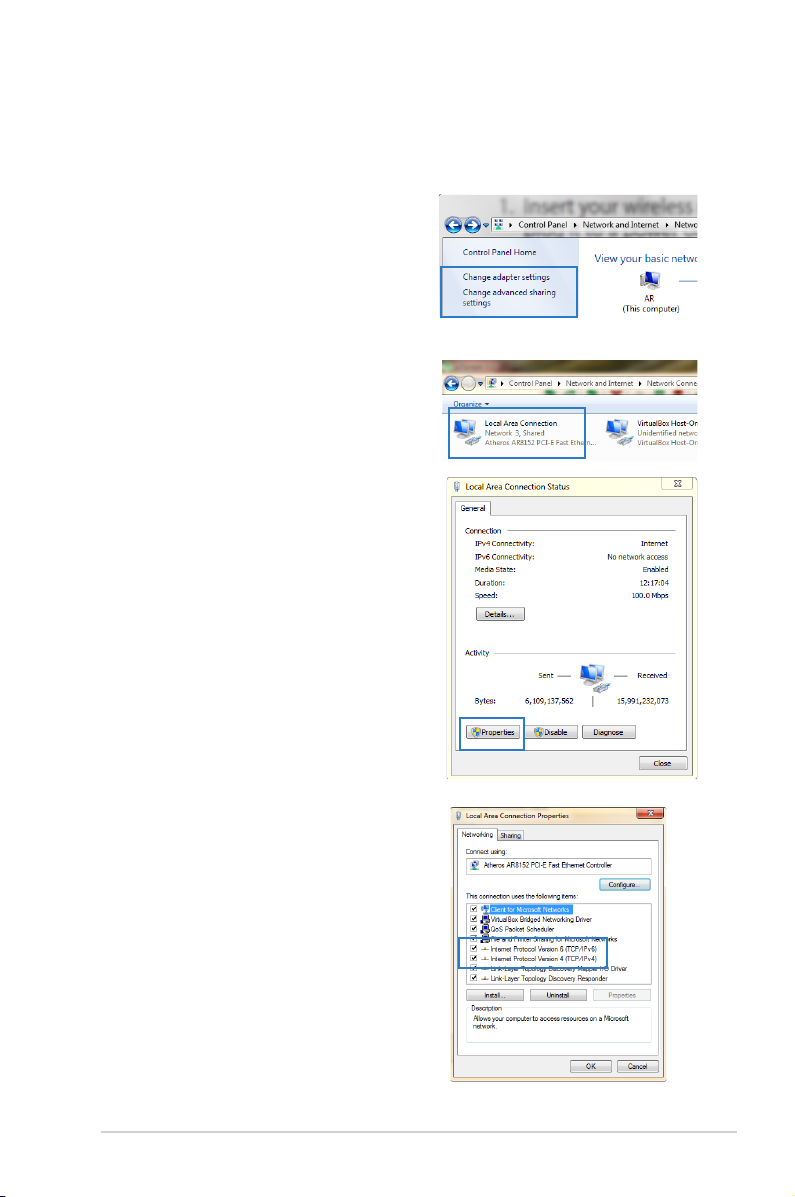
B. Skongurować ustawienia TCP/IP do
automatycznego uzyskiwania adresu IP.
Windows® 7
1. Kliknij przycisk Start > Control
Panel (Panel Sterowania) >
Network and Internet (Sieć
i Internet) > Network and
Sharing Center (Centrum sieci
i udostępniania) > Change
adapter settings. (Zmień
ustawienia karty sieciowej).
2. W oknie Network Connections
(Połączenia sieciowe),
kliknij pozycję Local Area
Connection (Połączenie
lokalne).
3. W oknie Stan: Połączenie
lokalne, kliknij przycisk
Properties (Właściwości).
4. Zaznacz opcję Internet
Protocol Version 4 (TCP/IPv4)
(Protokół internetowy w wersji
4 (TCP/IPv4)) lub Internet
Protocol Version 6 (TCP/IPv6)
(Protokół internetowy w wersji
6 (TCP/IPv6)) , a następnie
kliknij przycisk Properties
(Właściwości).
Rozdział 2: Konguracja sieci bezprzewodowejv
RT-N14U
17
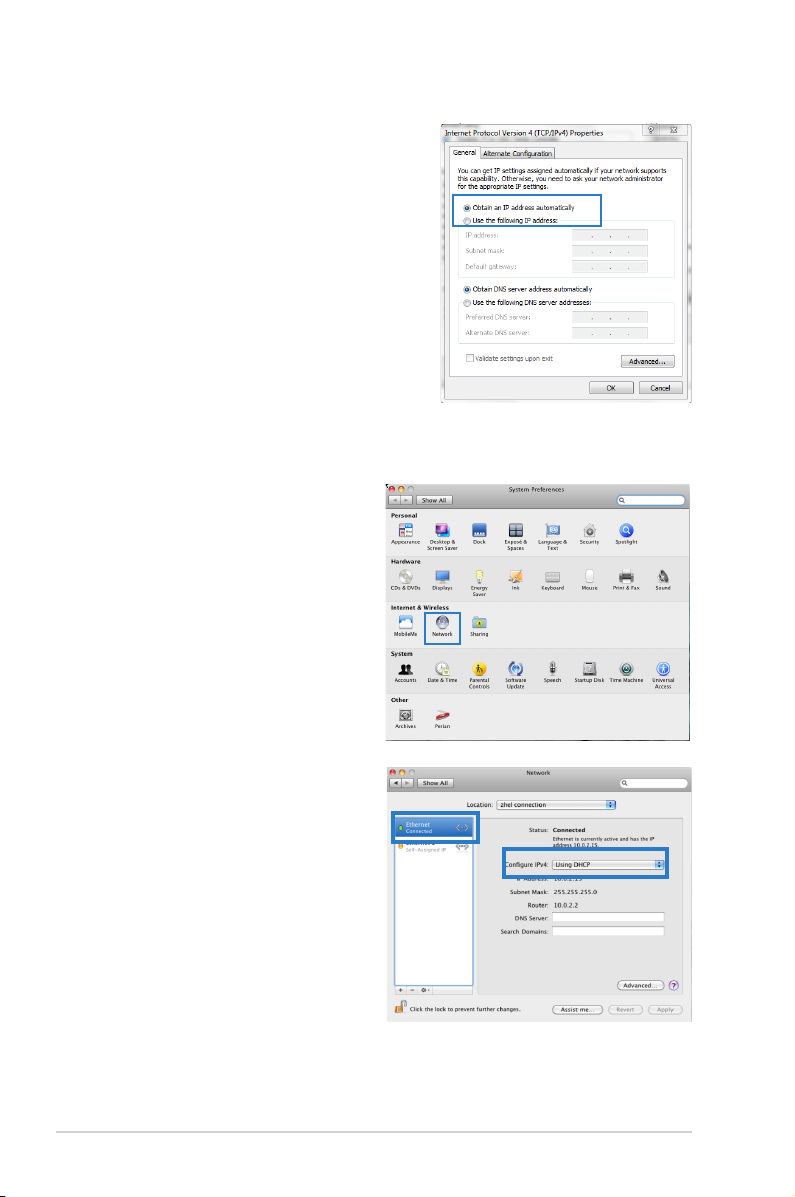
6. Kliknij przycisk Obtain an
IP address automatically.
(Automatycznie uzyskaj adres
IP).
7. Kliknij przycisk OK.
MAC OSX
1. Kliknij Apple Menu
(Menu Apple) >System
Preferences (Preferencje)
> Network (Sieć)
2. Kliknij w lewym panelu
opcję Ethernet (Sieć).
3. W pozycji Congure
IPv4 (Konguruj IPv4),
wybierz pozycję Using
DHCP (Korzystając z
DHCP).
4. Kliknij przycisk Apply
(Zastosuj).
RT-N14U
18
Rozdział 2: Konguracja sieci bezprzewodowej
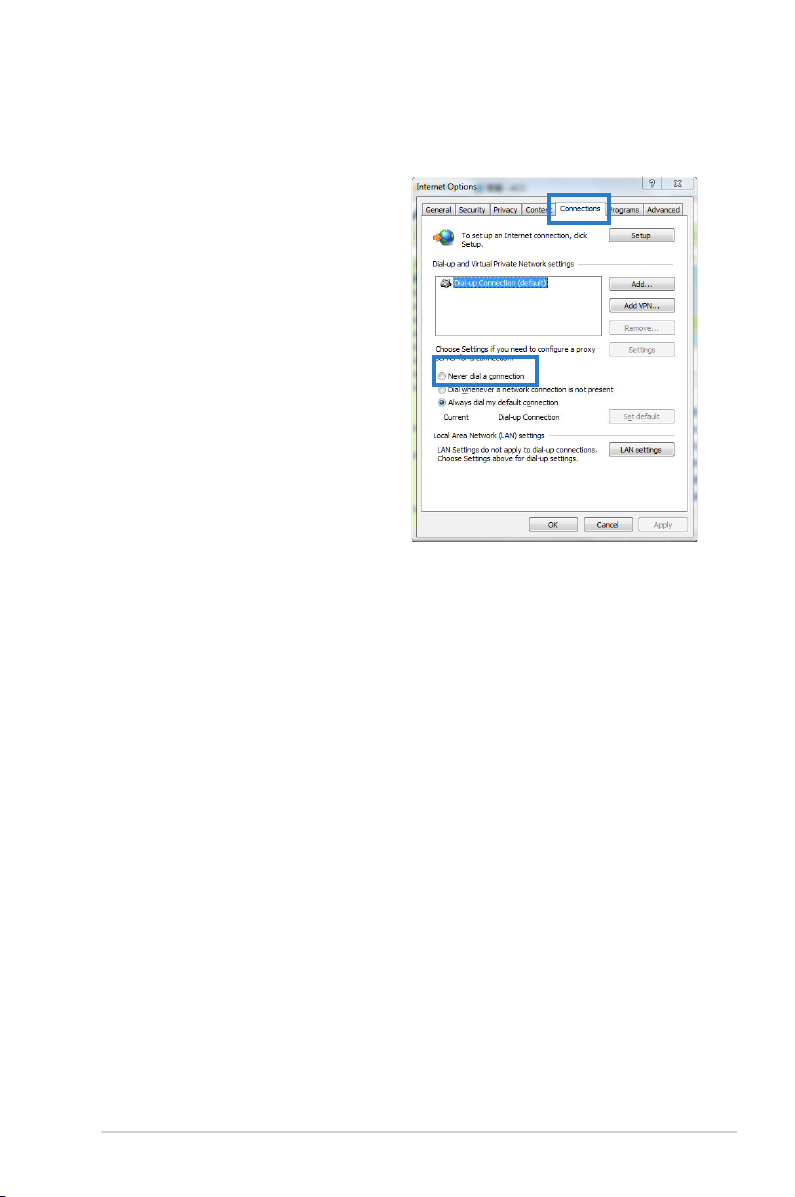
C. Wyłącz telefoniczne połączenia sieciowe
Windows® 7
1. Kliknij przycisk Start >
Internet Explorer w celu
uruchomienia przeglądarki
internetowej.
2. Kliknij przycisk
Tools (Narzędzia)
> Internet options
(Opcje internetowe) >
zakładkę Connections
(Połączenia).
3. Zaznaczyć opcję Zaznaczyć opcjęZaznaczyć opcję Never
dial a connection (Nigdy
nie wybieraj połączenia).
4. Kliknij przycisk Apply
(Zastosuj), a następnie
OK.
Rozdział 2: Konguracja sieci bezprzewodowejv
RT-N14U
19
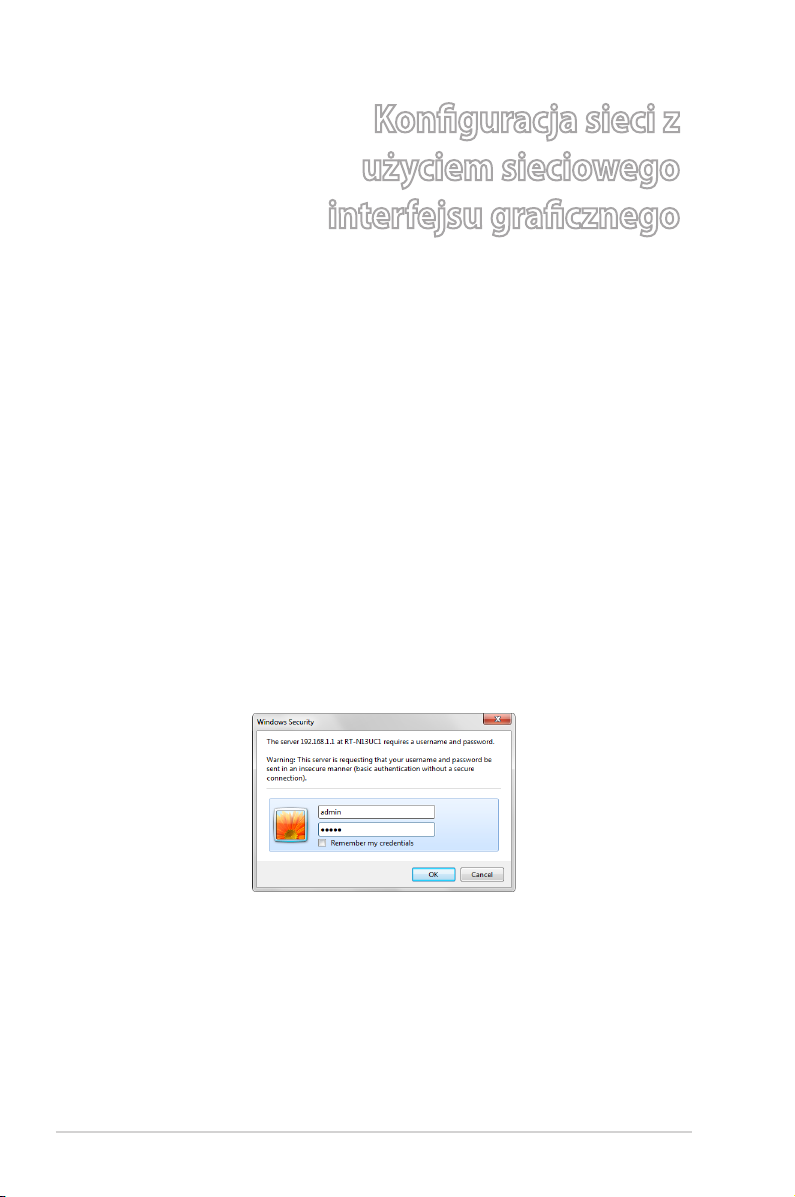
Konguracja sieci z
3
użyciem sieciowego
interfejsu gracznego
Logowanie do GUI web
Router bezprzewodowy ASUS jest dostarczany z intuicyjnym
GUI (graphics user interface (graczny interfejs użytkownika)),
który umożliwia łatwą kongurację jego różnych funkcji poprzez
przeglądarkę sieci web, taką jak Internet Explorer, Firefox, Safari
lub Google Chrome.
Aby zalogować się do GUI web:
1. W przeglądarce sieci web, takiej jak Internet Explorer, Firefox,
Safari lub Google Chrome, ręcznie wprowadź domyślny adres
IP routera bezprzewodowego: 192.168.1.1
2. Na stronie logowania wprowadź domyślną nazwę użytkownika
(admin) i hasło (admin).
20
Rozdział 3: Konguracja sieci z użyciem sieciowego interfejsu gracznegoRT-N14U
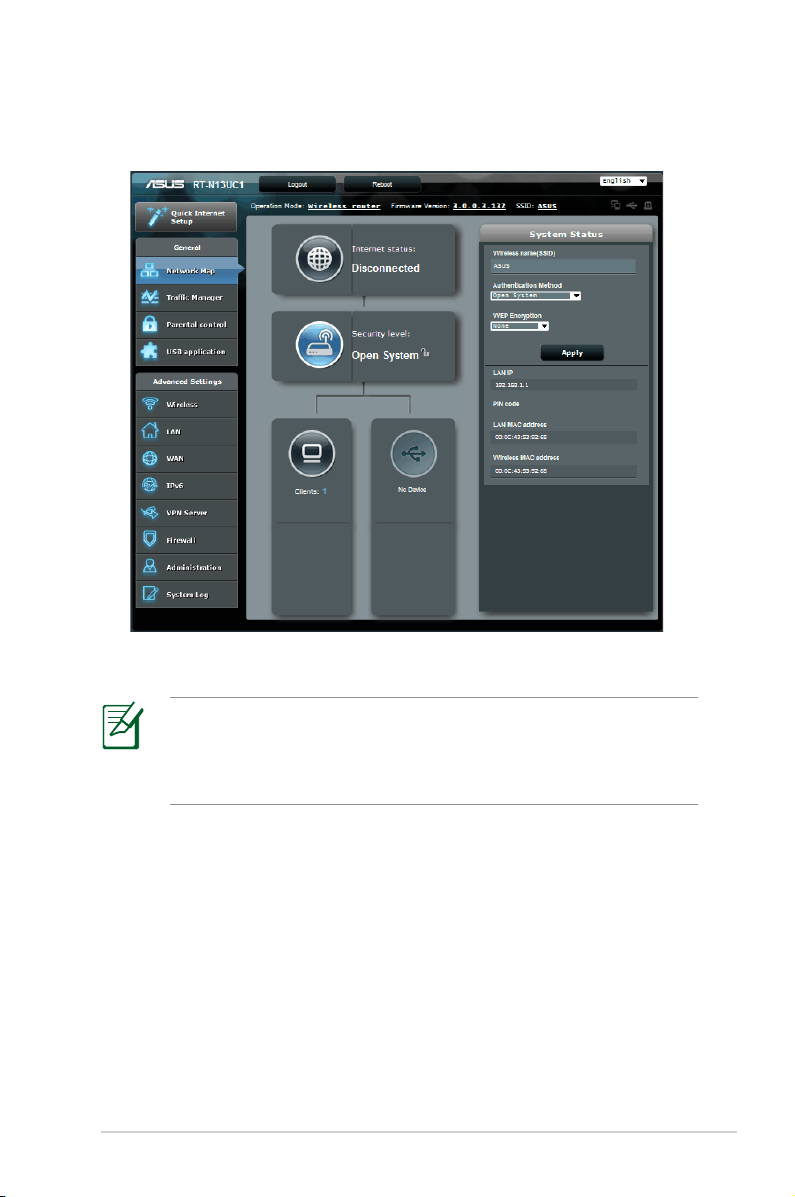
3. Nastąpi uruchomienie GUI web routera bezprzewodowego.
Użyj GUI web do konguracji różnych ustawień sieci
bezprzewodowej..
Ustawienia połączenia z Internetem
Podczas ustawiania połączenia z Internetem pierwszy
raz, naciśnij przycisk Reset (Zerowanie) na routerze
bezprzewodowym w celu przywrócenia jego ustawień
fabrycznych.
QIS z autodetekcją (Quick Internet Setup (Szybkie ustawienia połączenia z Internetem))
Funkcja QIS (Quick Internet Setup (Szybkie ustawienia połączenia
z Internetem)) pomaga w szybkim wykonaniu połączenia z
Internetem.
Aby użyć QIS z autodetekcją:
1. Uruchom przegladarkę sieci web, taką jak Internet Explorer,
Firefox, Safari, lub Google Chrome.
RT-N14URozdział 3: Konguracja sieci z użyciem sieciowego interfejsu gracznego
21
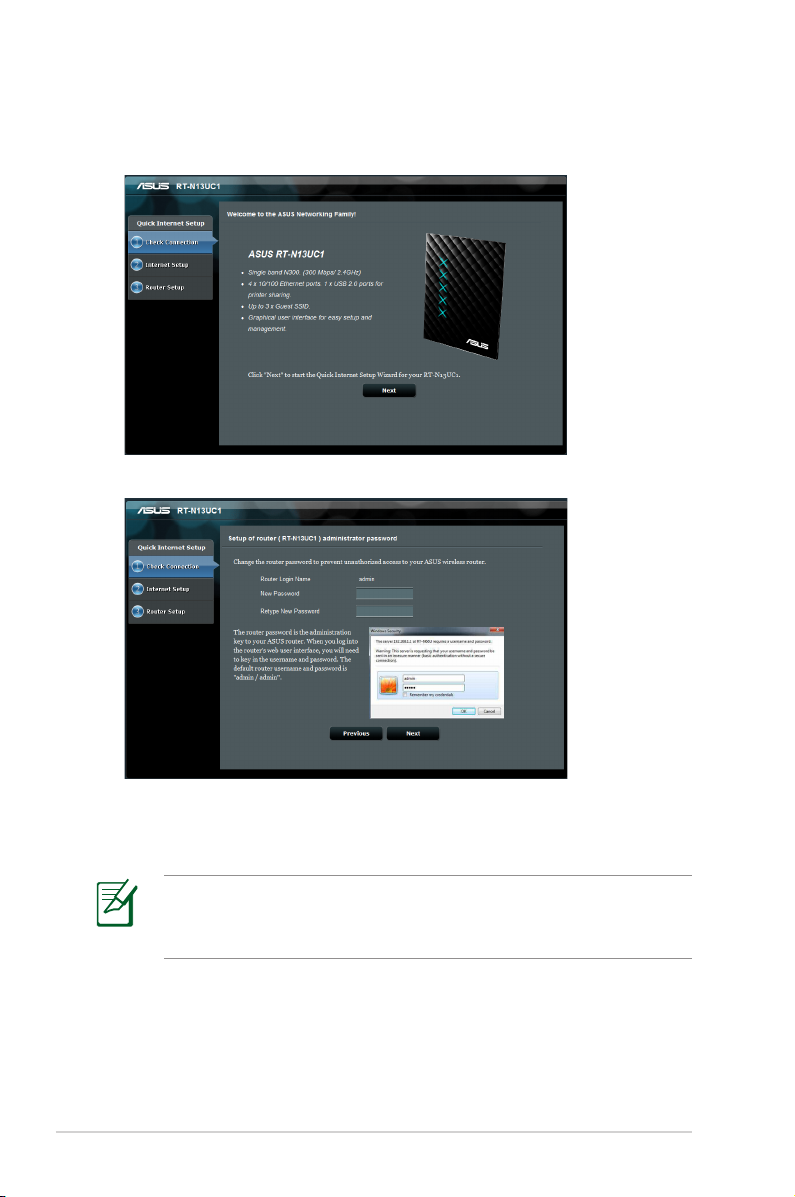
2. Funkcja Quick Internet Setup (Szybkie ustawienia połączenia
z Internetem) zostanie uruchomiona automatycznie. Kliknij
przycisk Next (Dalej).
3. Wpisz nowe hasło administratora. Kliknij przycisk Next (Dalej).
4. Wybierz tryb routera sieci bezprzewodowej lub tryb punktu
dostępowego (AP). Kliknij przycisk Next (Dalej).
W celu skongurowania sieci bezprzewodowej z dostępem
do Internetu użyj opcji Wireless router mode (Tryb routera
bezprzewodowego).
22
Rozdział 3: Konguracja sieci z użyciem sieciowego interfejsu gracznegoRT-N14U
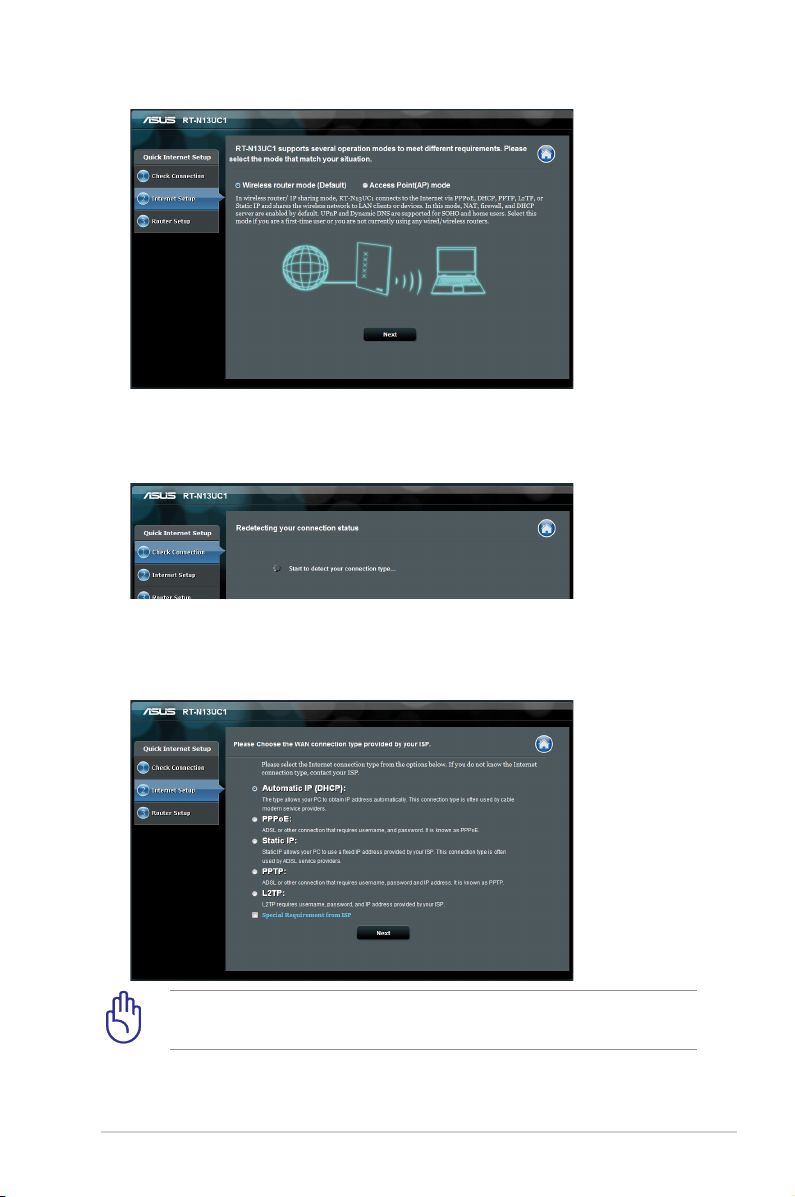
5. Router bezprzewodowy spróbuje zidentykować typ
połączenia.
6. Wybierz konieczny typ połączenia i wpisz wszystkie potrzebne
informacje, takie jak nazwę dostawcy usług Internetowych (ISP)
oraz hasło.
Od dostawcy usług internetowych (ISP) uzyskaj konieczne
informacje o rodzaju połączenia z Internetem oraz o logowaniu.
RT-N14URozdział 3: Konguracja sieci z użyciem sieciowego interfejsu gracznego
23
